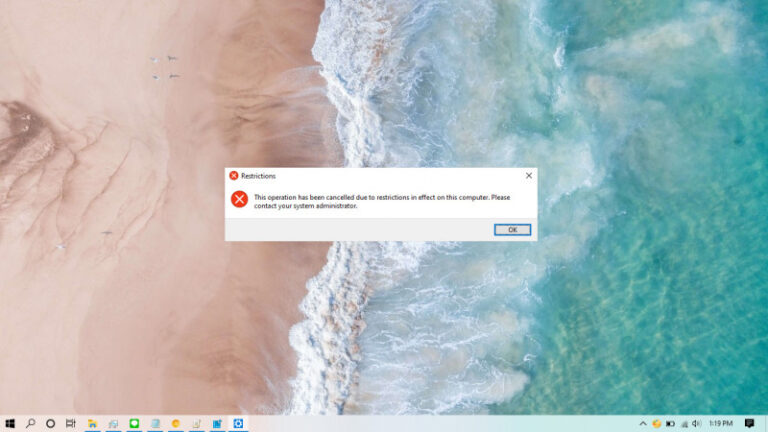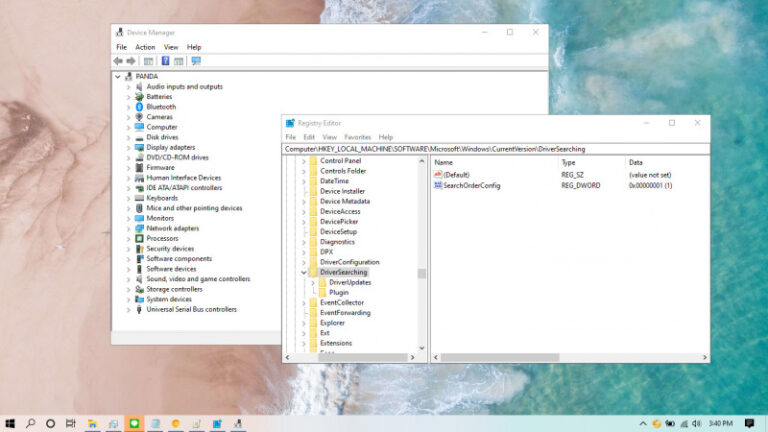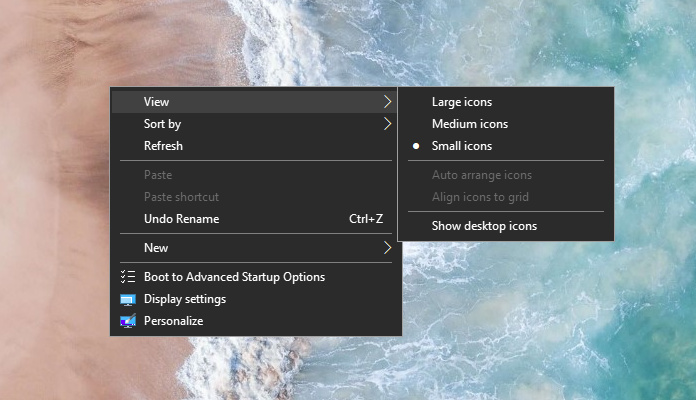
Seperti yang diketahui, kita dapat melakukan klik kanan pada area Desktop dan File Explorer untuk membuka konteks menu. Konteks menu ini berisikan pengaturan yang berhubungan pada Desktop ataupun File Explorer.
Untuk alasan tertentu, mungkin kamu ingin memblokir konteks menu pada Desktop dan File Explorer. Jika iya, maka kamu bisa menggunakan tutorial ini agar konteks menu tidak dapat dibuka.
Baca juga tutorial Windows lainnya:
- Cara Konfigurasi HDR dan WCG Color di Windows 10
- Cara Memblokir Hak Eksekusi pada Flashdisk di Windows 10
- Cara Membuka Path di Registry Editor secara Cepat
- Cara Melihat Ukuran Recycle Bin di Windows 10
- Cara Membuat QR Code dengan PowerShell
- Cara Memblokir Folder Options di Windows 10
- Cara Berpindah Tema di Windows 10 secara Otomatis tanpa Software
Memblokir Konteks Menu pada Desktop dan File Explorer di Windows 10 dengan Group Policy Editor
- Buka Group Policy Editor.
- Navigasi ke User Configuration > Administrative Templates > Windows Components > File Explorer.
- Pada panel kanan, klik 2x pada opsi Remove File Explorer’s default context menu.

- Klik opsi Enabled dan pilih OK untuk menyimpan pengaturan.
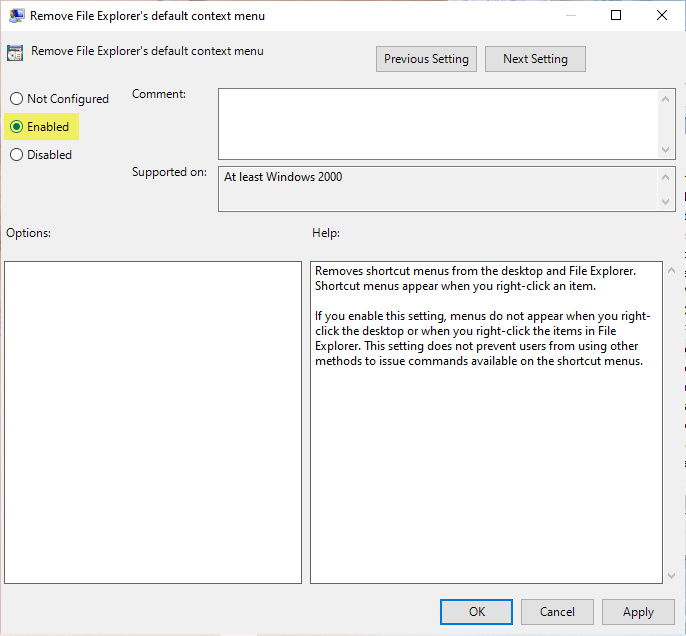
- Done.
Perubahan akan langsung terasa tanpa perlu melakukan restart, dimana kamu tidak akan lagi bisa membuka konteks menu pada Desktop dan juga File Explorer, hal ini juga berlaku ketika kamu melakukan klik kanan terhadap file ataupun folder.
Untuk mengembalikan pengaturan seperti semula, kamu dapat mengikut langkah-langkah diatas dan mengganti opsi menjadi Not Configured pada langkah ke-4.